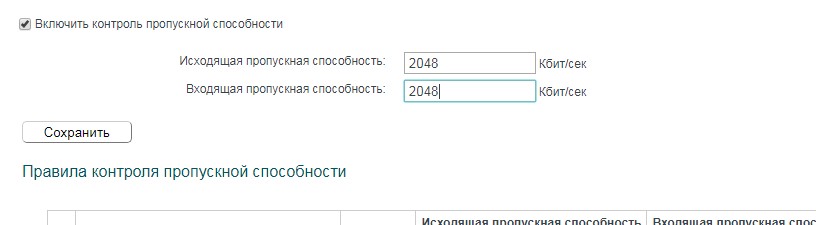Мой друг купил роутер TP-Link TL-WR841N около года назад, и благодаря этому я познакомился с этой моделью. Хочу отметить, что это стабильно работающий роутер с высокой скоростью передачи и приема данных, при этом он имеет доступную цену. Он отлично подойдет для использования дома или в небольшом офисе.
Настройка роутера несложная, хотя есть небольшие тонкости, о которых я расскажу в своей статье. За все время использования Wi-Fi ни разу не отключался. Вспоминаю, что у других новых моделей это происходит раз в 2-3 месяца, и для исправления ситуации приходится перезагружать роутер.
Если у вас возникли проблемы с настройкой или подключением к интернету, напишите свои вопросы под этой статьей в комментариях, и я постараюсь помочь вам.
Передний дисплей
С использованием специальных индикаторов можно отслеживать работу роутера и определить возможные проблемы. Например, если у вас отключился интернет, просто посмотрев на дисплей, можно понять, что именно не так. Давайте начнем с левой стороны.
- Кнопка включения питания. Если она не горит, значит есть проблема с питанием или розеткой.
- Светодиод SYS. Если он мигает или горит, значит система и прошивка работают нормально. Если не горит, нужно внести корректировки в настройки или прошить устройство заново.
- Индикатор беспроводной сети. Если он горит, значит функция работает, но нет подключенных устройств. Если мигает, происходит передача данных. Таким образом, можно заметить соседей, которые несанкционированно подключаются к сети. Если он мигает, но вы не подключены к Wi-Fi, кто-то использует ваш трафик.
- Интернет:
- Пульсирует зеленый – интернет активен и данные передаются.
- Мерцает оранжевый – провод интернета не подключен или возможны проблемы с целостностью кабеля.
- Зажигается оранжевый – провод подключен, но интернет еще не настроен.
Задняя панель

- Подключение к питанию устройства TR TP-Link
- Вход для кабеля от интернет-провайдера
- 4 порта LAN для подключения устройств к сети: компьютера, ноутбука, телевизора или игровой приставки
- Небольшая кнопка с надписью RESET для сброса до заводских настроек
Установка

- Подсоедините устройство к источнику питания.
- Подсоедините провод от поставщика услуг, который подходит снаружи, к синему порту.
- В упаковке должен быть обычный витой кабель, один конец вставьте в сетевую карту ноутбука или компьютера, а второй в любой свободный LAN-порт.
- Включите компьютер.
Сбросить настройки
Если до этого кто-то уже использовал это устройство, этот шаг обязателен. Или если обычные учетные данные для входа в админку не подходят. Если устройство новое, этот шаг можно пропустить.
- Возьмите скрепку или что-то тонкое.
- Найдите на задней панели выемку или отверстие с надписью RESET.
- Зажмите кнопку на 10 секунд, пока роутер не перезагрузится.
- Теперь приступаем к настройке.
Автоматическая настройка
- Подключаемся к устройству, используя один из четырёх портов ЛАН, с помощью любого браузера.
- Вводим http://tplinkwifi.net или 192.168.0.1 в адресной строке и попадаем на страницу настроек.
- Заполняем поле логина словом admin, а поле пароля также словом admin.
- Вас приветствует быстрая настройка. Если этого не произошло, просто выберите «Быстрая настройка» в левом меню.
- Нажимаем кнопку «Далее».
- Выбираем нужный вариант подключения – например, «Беспроводной роутер» – и продолжаем настройку.

- Пожалуйста, выберите вашу страну, город или регион, а также поставщика услуг. Убедитесь, что в поле «Тип подключения WAN» выбран только один вариант. После этого нажмите «Далее».
Если вы не обнаружили подходящего варианта, отметьте галочку «Я не нашёл подходящих настроек», затем нажмите «Далее», чтобы перейти к следующему разделу.

- Теперь необходимо принять решение: клонировать MAC-адрес или нет. Эту информацию следует уточнить у поставщика интернет-услуг, а также она содержится в договоре. Самым часто используемым вариантом является ответ: «Нет, мне не нужно клонировать MAC-адрес».

- Следующим шагом является настройка Wi-Fi сети. В разделе «Имя беспроводной сети» необходимо ввести название сети, которое будет отображаться. Обязательно поставьте галочку напротив «WPA2-PSK (рекомендуется)», чтобы установить пароль. Однако, если вы хотите поделиться интернетом со своими соседями, можете выбрать второй вариант.
- Установите пароль для доступа к Wi-Fi.
- Нажмите на кнопку «Далее».
- Теперь просто проверьте настройки и нажмите «Сохранить».
Не нашли своего провайдера или город
- Выбор типа подключения осуществляется через переход к одному из вариантов: Динамический IP-адрес (стандартная опция), Статический IP-адрес, PPPoE/PPPoE Россия, L2TP/L2TP Россия или PPTP/PPTP Россия.
- Информацию о типе подключения, используемом вашим провайдером, можно найти в договоре или узнать, позвонив в техническую поддержку, контактные данные которой также указаны в договоре. Затем вам нужно будет ввести соответствующие настройки и данные в зависимости от вашего выбора.
- Следующие шаги аналогичны основной настройке: привязка MAC-адреса, настройка Wi-fi и другие.
Ручная настройка
Если ваш поставщик услуг изменил тип подключения или вы неправильно настроили всё изначально, вам понадобится эта функция. В левом меню выберите «Сеть» и «WAN». Затем установите соответствующий тип подключения.
ВАЖНО! Все необходимые данные для заполнения далее вы можете получить у провайдера или из вашего контракта.
Статический IP

- Адрес IP
- Сетевая маска
- Шлюз
- Первичный DNS-сервер
- Вторичный DNS-сервер
- Нажимаем кнопку «Сохранить»
PPPoE

- Введите имя пользователя и пароль дважды.
- Подключитесь вторично, если это необходимо.
- Выберите опцию «Всегда активно» и тип аутентификации «АВТО_АУТЕН».
- В поле «Максимальное время простоя» установите значение 0 для постоянного подключения.
- Нажмите «Подключить» и затем «Сохранить».
L2TP или PPTP/PPTP

- Для доступа к сети необходимо будет предоставить логин и пароль.
- Также укажите, используется динамический или статический IP.
- Не забудьте указать IP-адрес сервера.
- При выборе режима подключения установите «Постоянное соединение» и установите максимальное время в 0.
Интернета нет
Вы верно ввели все данные, но интернет все равно не работает. В этом случае предлагаем выполнить следующие действия:
- Откройте на ПК раздел сетевых подключений. Нажмите правой кнопкой мыши на активное подключение и выберите «Свойства». Затем выберите протокол IPv4 и убедитесь, что установлены галочки для автоматического определения DNS.

- В случае, если не обеспечивается помощь — необходимо отметить «Использовать следующие адреса DNS-сервера». В первую строку следует установить 8.8.8.8, а во вторую — 8.8.4.4.
- Если и это не приносит результата, то, вероятно, проблема заложена в настройках. Рекомендуется обратиться в техническую поддержку провайдера и уточнить информацию, указанную при настройке маршрутизатора.
Настройка с диска (Видео)
0
Как подключить модем к роутеру?
Если у вас подключение к интернету осуществляется через модем, то процесс подключения будет немного отличаться.
- Перейдите в раздел «Сеть» и выберите «WAN», затем установите тип подключения «Динамический IP». Сохраните настройки и перейдите в раздел «Состояние». Маршрутизатор должен был получить адрес автоматически. Если этого не произошло, продолжайте.
- В том же разделе выберите «Сеть» и затем клонируйте MAC-адрес. Нажмите «Сохранить».
- Если это не помогло, вам придется перезагрузить модем, а затем через 15 секунд и маршрутизатор. Для этого просто выдерните шнур питания и затем вставьте его обратно.
1
Обновление прошивки
- Прежде всего необходимо определить версию прошивки. Для этого раскройте роутер и обратите внимание на этикетку. Номер версии находится в поле «Ver» или в «FCC-ID» после буквы V. Также версию можно найти на главной странице во вкладке «Состояние» в строке «Версия оборудования».

- Открываем страницу – https://www.tp-link.com/ru/download-center.html .
- Выбираем нужную модель Wi-Fi роутера в разделе скачиваний.
- Кликаем по кнопке «Прошивка».
- Промотайте страницу вниз и обратите внимание на предупреждение, указывающее на потерю гарантии при прошивке. Поэтому это следует делать только, если гарантия уже истекла.
- Сохраняем файл на рабочий стол или в любую другую подходящую папку. Распакуйте скачанный архив.

- Делаем резервную копию настроек. В левом меню ищем «Системные инструменты» и выбираем «Резервная копия и восстановление». Нажимаем «Резервная копия», чтобы создать файл.
- Затем в том же разделе кликаем на «Обновление встроенного ПО». Выбираем файл прошивки и жмём «обновить».

- После проведения перезагрузки устройство будет обновлено. Теперь необходимо восстановить системные настройки, это делается очень просто: в том же разделе «Резервная копия и восстановление» загружаем файл.
ЗАМЕТКА! Не все версии программного обеспечения поддерживают загрузку старых конфигураций, поэтому возможно потребуется повторная настройка вручную. Об этом подробно описано в предыдущих разделах.
2
Фильтр по MAC-адресам
Это замечательный метод для ограничения доступа к Wi-Fi как дома, так и в офисе. Идея заключается в том, чтобы определить список устройств, которые могут подключаться к сети, даже зная пароль от Wi-Fi, посторонние лица не смогут подключиться.
- Начнем с того, чтобы посмотреть список подключенных устройств в данный момент. Зайдем в «Привязка IP- и MAC-адресов», затем посмотрим таблицу ARP.
- Теперь перейдем в «Беспроводной режим» и затем «Фильтрация MAC-адресов».

- Если желание разрешить доступ к определенным устройствам, выбирайте первый вариант, если наоборот хотите ограничить доступ некоторым устройствам, выберите второй вариант. После этого нажмите на кнопку «Добавить».
- Укажите адреса устройств, которым хотите предоставить доступ, затем нажмите на кнопку «Включить».
3
Распределение трафика
Если интернетом пользуется большое количество пользователей одновременно, то возникают определённые проблемы. Это особенно актуально в больших семьях, когда один из членов (например, сын) загружает фильм, и весь интернет отключается у всех, потому что трафик распределяется неравномерно.
Для решения этой проблемы необходимо равномерно распределить поток интернет-данных, аналогично обществу в коммунистической партии. Рассмотрим пример. У нас есть 3 компьютера:
- Первый компьютер – отец, он играет в компьютерные игры.
- Второй компьютер – дочь Алисы, которая постоянно смотрит сериалы.
- Третий компьютер – мамы, она просто сидит на сайтах и читает информацию. Здесь будет меньше трафика.

- Чтобы открыть контроль пропускной способности, перейдите в главное меню.
- Укажите реальные значения исходящей и входящей пропускной способности в соответствующих полях. Для этого обратитесь к провайдеру. После ввода значений нажмите кнопку «Сохранить».

- Нажмите кнопку «Добавить».
- Теперь необходимо ввести IP-адрес роутера и указать диапазон портов от «1» до «65535». Установите среднее значение для входящего и исходящего трафика.

- Давайте зададим три правила для каждого IP-адреса.

- Теперь остаётся лишь установить эти IP-адреса на все машины как статику. Это можно сделать в разделе сетевого подключения. После этого весь трафик будет равномерно распределён, и все будут довольны.
4
Как улучшить сигнал
Одной из самых важных задач является правильная установка маршрутизатора. Чтобы повысить качество сигнала и уменьшить возможность потери пакетов данных, необходимо следовать определенным рекомендациям:
- Разместите маршрутизатор на открытой поверхности, так как любая преграда, такая как стена или шкаф, может снизить радиус действия сети.
- Стремитесь удерживать устройство подальше от телевизоров, микроволновых печей и других аппаратов, излучающих волны различной частоты.
- Рекомендуется располагать антенны под углом 45 градусов для оптимальной работы маршрутизатора.

- Пожалуйста, откройте раздел «Настройки беспроводной сети» на вашем маршрутизаторе и убедитесь, что выбран правильный канал. Чтобы минимизировать воздействие радиочастотных волн, выберите каналы 1, 6 или 11.
5
Родительский контроль
Возможность блокировать определенные сайты предоставляет удобство как в офисе, чтобы предотвратить посещение социальных сетей офисными сотрудниками во время работы, так и дома, особенно если есть много детей, и вы хотите защитить их от потенциально опасных сайтов.
- Переходим в параметры маршрутизатора.
- Затем открываем раздел «Родительский контроль».
- Устанавливаем флажок «Включить родительский контроль».

- Если вы используете родительский компьютер, нажмите кнопку «Копировать».
- Если у вас только один компьютер, скопируйте MAC-адрес устройства, которое использует ваш ребенок, и вставьте его в первый слот внизу.
- Настройте расписание контроля ниже. Для постоянного контроля выберите период времени с 00:00 до 24:00 и нажмите «Добавить». Обратите внимание, что вы можете настраивать расписание по дням и часам.

- Ниже предоставлено поле для ввода URL-адресов заблокированных сайтов.

Эти блокировки применяются по MAC-адресам, поэтому даже при использовании смартфона или планшета люди не смогут получить доступ к этим сайтам.
6
Блокировка сайтов в узле по IP локальных ПК
В этом месте происходит блокировка по IP-адресам. Для этой цели:
- Переходим в раздел «Контроль доступа» и выбираем «Узел».
- Кликаем на «Добавить» и перечисляем диапазон IP-адресов, для которых будут действовать правила блокировки. Также придумываем название для правила.

- Далее переходим в категорию «Цель», кликаем «Добавить» и в опции «Режим» выбираем «URL». Записываем все нежелательные сайты. Сохраняем настройку.

- Теперь переходим в тот же раздел и выбираем «Правило». Нажимаем на «Добавить». В разделе «Узел LAN» выбираем ранее созданный диапазон. В поле «Цель» указываем правило, которое мы создали ранее.
- Также можно установить расписание. Например, разрешить доступ к социальным сетям во время обеда, чтобы сотрудники могли отдохнуть.
ПОДСКАЗКА! Если вы хотите исключить свой компьютер из фильтра, просто укажите диапазон без этого IP-адреса. Затем в настройках сети операционной системы установите статический локальный IP-адрес, который не входит в этот диапазон.
7
Характеристики
Список операционных систем: Windows 98, NT,XP, 2000, Vista, 7, 8, 10; IOS, Linux. Полное наименование: Беспроводный маршрутизатор Wi-Fi TL-WR841N Максимальная скорость портов: До 100 Мбит в секунду Комплектация: Адаптер питания, кабель Ethernet, руководство, маршрутизатор Питание: 9В постоянного тока 0,6А Поддержка интернета: Динамический IP, Статический IP, PPPoE, PPTP, L2TP, BigPond Частота работы: 2400-2483,5 МГц Поддерживаемые протоколы: IEEE 802.11n, IEEE 802.11g, IEEE 802.11b Количество антенн: 2 шт., с коэффициентом усиления 5 дБи Параметры окружающей среды и рабочая температура: Влажность до 90%, температура до 40°C 8
Документация или мануал
Быстрая настройка
Инструкция по использованию (на английском языке)
9
Отзывы
В сети доступно много положительных отзывов. Интернет работает стабильно и без перебоев. Для обычных пользователей доступна автоматическая настройка, а для системных администраторов и инженеров предусмотрена более детальная настройка. Отлично подходит для использования дома или в небольшом офисе с до 15 компьютерами.
Уважаемые читатели, поделитесь своим мнением об этом устройстве. Что вам нравится, а что нет? Ваш отзыв будет полезен для других пользователей при их выборе и покупке.